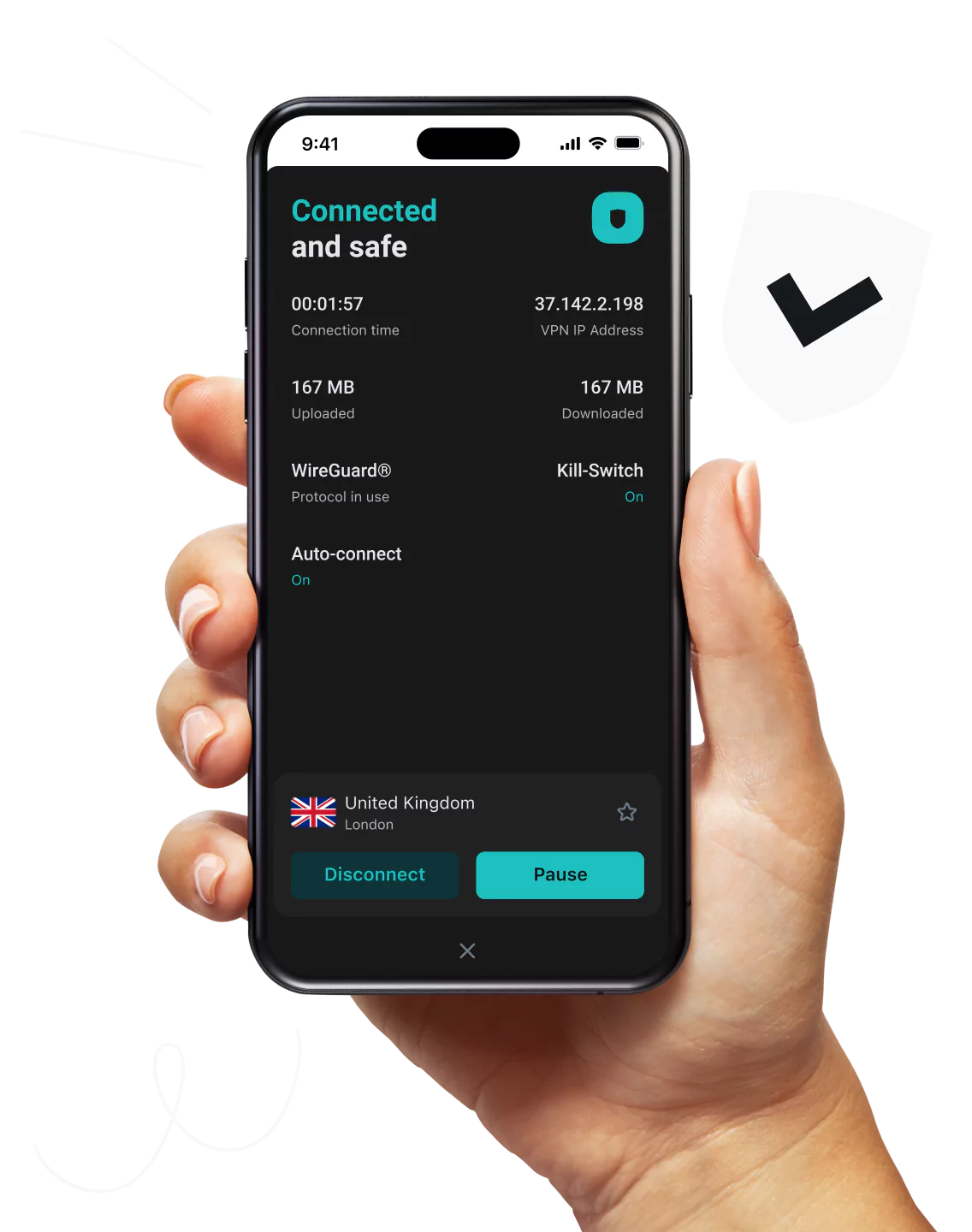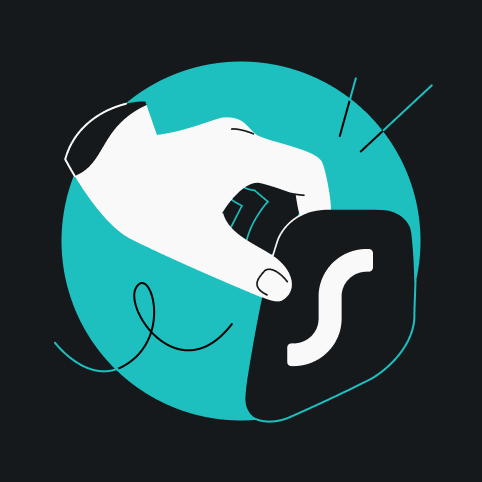Übernimm die Kontrolle über deine Privatsphäre im Netz
Teste unser VPN für iPhone und iPad kostenlos
Wir bieten dir eine 7-tägige kostenlose Testversion an. Außerdem besitzt unser Abo eine 30 Tage Geld-zurück-Garantie, um Surfshark stressfrei zu testen. Wenn du eine Rückerstattung wünschst, kannst du diese innerhalb der ersten 30 Tage nach Beginn des Abo-Zeitraums anfordern.
Hinweis: Die 7-tägige kostenlose Testversion ist nur durch Herunterladen der Surfshark-App über den Google Play Store oder den App Store* verfügbar. So gehst du dabei vor:
- Lade die Surfshark-App kostenlos im Google Play Store oder im App Store herunter;
- Öffne die App und wähle “kostenlose Testversion starten”;
- Erstelle ein Konto und wähle die 12-Monats-Option.